从容器中远程记录Java日志
即使无法访问 JVM 的命令行,也可以访问 Java Flight Recorder 指标来检查应用程序的运行状况。
译自 How to Remotely Record Java Logs from Containers,作者 Matt Van Order。
Java Flight Recorder (JFR) 是用于记录和查看 Java 虚拟机 (JVM) 和系统指标的首选技术。JFR 日志揭示了有关正在运行的应用程序、JVM 的运行状况和系统稳定性的许多信息。您可以通过进入命令行或终端并输入一些命令来访问 JFR 日志。
但是,如果您没有直接访问运行 JVM 的系统上的命令行或终端,例如当 JVM 在 容器 中运行时,该怎么办?
幸运的是,您可以使用 JVM 的 Java 管理扩展 (JMX) 连接器和用于分析 JVM 基于应用程序的工具,无需太多配置即可获取 JFR 日志。您需要具备 JVM、JFR 和 JFR 日志的工作知识才能完成本教程。
在您的 JVM 上设置 JMX
在您可以在命令行或终端之外访问 JVM 之前,您必须设置 JVM 以便通过远程连接进行发现和访问。您可以通过简单地启用 JVM 的 JMX 连接器来实现这一点。使用以下 VM 参数配置您的 Java 应用程序:
-
-Dcom.sun.management.jmxremote:启用 JMX/JMXRMI(Java 管理扩展远程管理接口)连接。 -
-Dcom.sun.management.jmxremote.host=<IP/Hostname>:设置 JMX 连接的地址。使用运行 Java 程序的计算机或容器的外部 IP 地址或主机名。 -
-Dcom.sun.management.jmxremote.port=<port>:设置 JMX 连接的 TCP 端口。 -
-Djava.rmi.server.hostname=<IP/hostname>:设置 JMXRMI 连接的地址。使用与 JMX 连接相同的 IP/主机名。 -
-Dcom.sun.management.jmxremote.rmi.port=<port>:设置 JMXRMI 连接的 TCP 端口。使用与 JMX 连接相同的 TCP 端口。 -
-Dcom.sun.management.jmxremote.local.only=false:如果您要从另一台机器连接到 JVM,则必须从 localhost 解绑端口。
此外,您可能希望使用以下方法启用 JMX 身份验证/SSL:
-Dcom.sun.management.jmxremote.authenticate=true-Dcom.sun.management.jmxremote.ssl=true
例如:
-Dcom.sun.management.jmxremote \
-Dcom.sun.management.jmxremote.host=192.168.0.166 \
-Dcom.sun.management.jmxremote.port=7091 \
-Djava.rmi.server.hostname=192.168.0.166 \
-Dcom.sun.management.jmxremote.rmi.port=7091 \
-Dcom.sun.management.jmxremote.local.only=false \
-Dcom.sun.management.jmxremote.authenticate=false \
-Dcom.sun.management.jmxremote.ssl=false使用 Azul Mission Control 连接到远程 JVM
首先,您需要一个用于分析 JVM 基于应用程序的工具。为了演示目的,我将使用 Azul Mission Control,它是免费下载的。如果您没有 Azul Mission Control,请访问 Azul Mission Control 下载页面。
其他类似的工具包括 Oracle JDK Mission Control、VisualVM、JProfiler、YourKit Java Profiler、AppDynamics for Java、Dynatrace、New Relic APM、Glowroot 和 Java Flight Recorder (JFR)。
在 Azul Mission Control 中,转到 JVM 浏览器 并单击 添加 JVM 连接 按钮以创建新的自定义 JVM 连接。
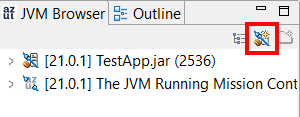
指定远程系统的 hostname/IP 地址和 JMX 端口号。
如果启用了 JMX 身份验证,请输入用户名和密码。
单击 Test Connection 以确保您的远程 JVM 可访问,然后单击 完成。
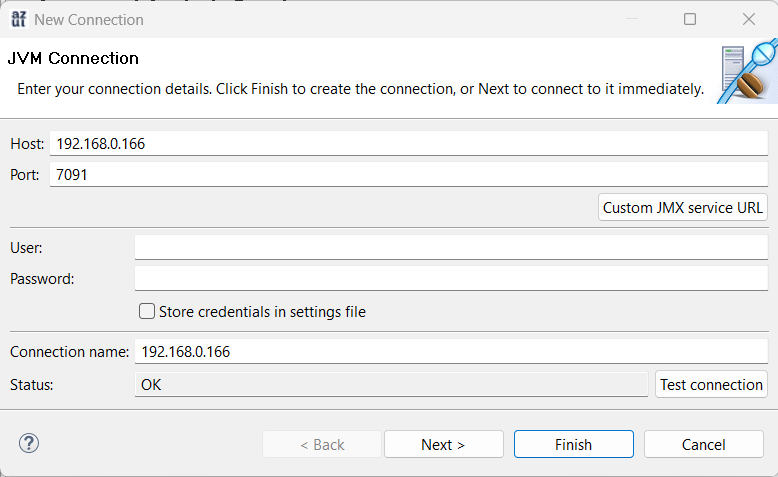
您的远程 JVM 现在将显示在 JVM 浏览器中。
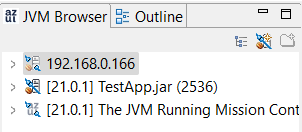
根据您的网络和容器设置,可能需要设置端口转发。如果您需要有关 端口转发 的帮助,请联系您的网络管理员。
从您的远程 JVM 记录 JFR
现在您已远程连接到 JVM,是时候进行 JFR 记录了。
在 Azul Mission Control 中,转到 JDK 浏览器,右键单击您的远程 JVM 连接并选择 Start Flight Recording。
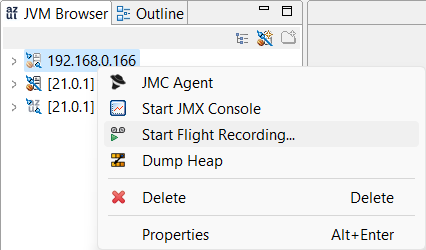
根据 JFR 日志的大小和/或年龄,选择您喜欢的选项和时间间隔(固定时间记录或连续记录),然后单击 Finish。
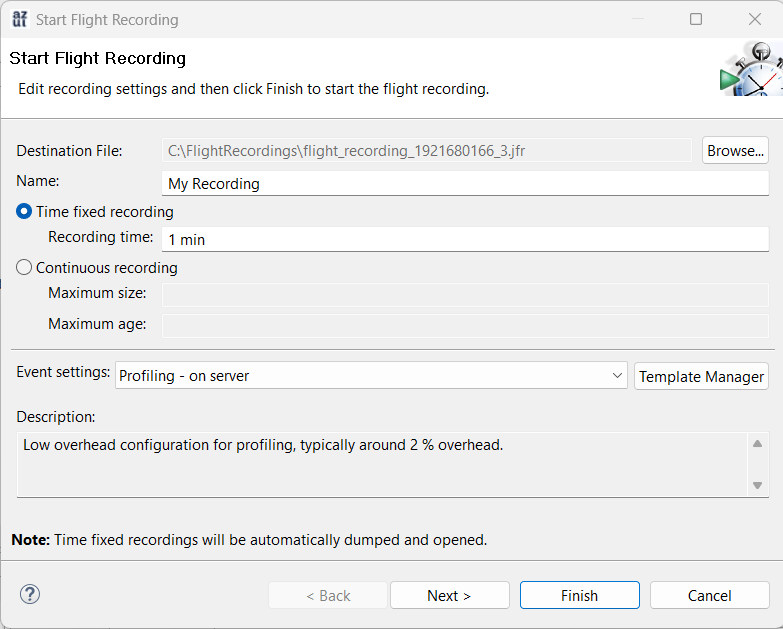
您的远程 JFR 记录已开始。您快完成了!
通过在 JVM 浏览器中展开远程 JVM 连接来检查记录的进度。
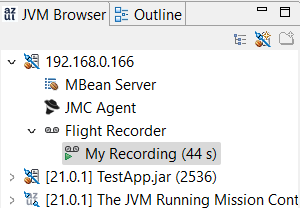
录制完成后,您的 JFR 日志将在 Azul Mission Control 中自动打开。现在您可以查看 Outline 选项卡,更深入地了解您的 JVM 的 性能 概况。
